Jak převést obrázky WebP na JPG nebo PNG a naopak na Mac
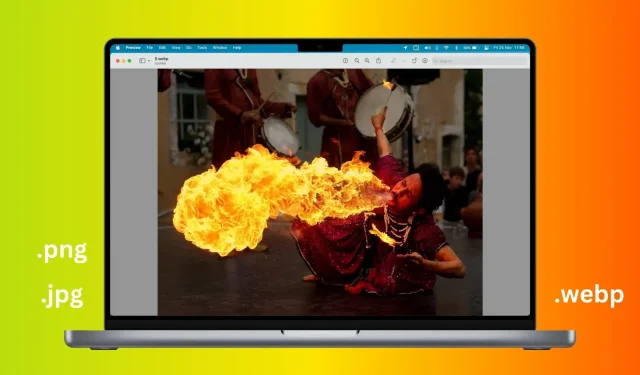
Google vyvinul obrazový formát WebP jako alternativu k JPEG a PNG pro webové stránky. Google PageSpeed Insights jej definuje jako „formát nové generace“ a doporučuje, aby webové stránky používaly obrázky WebP (a AVIF), protože se načítají rychleji kvůli menší velikosti souboru ve srovnání s jinými populárními formáty.
V důsledku toho mnoho populárních stránek používá WebP. Když tedy nahrajete obrázek, můžete zjistit, že má příponu. webp na konci názvu souboru.
Pokud máte potíže s prací s obrázky WebP v určitých aplikacích, ukážeme vám nejjednodušší způsoby, jak je na Macu převést do JPG, PNG, HEIC nebo jiných formátů.

Převést WebP na JPG, PNG, HEIC atd.
1. Použijte aplikaci pro náhled
- Dvakrát klikněte na stažený obrázek WebP a měl by se otevřít v Mac Preview. Pokud tomu tak není, klepněte na obrázek pravým tlačítkem a zvolte Otevřít v > Náhled.
- Klikněte na „Soubor“ v horní liště nabídky a vyberte „Exportovat“.
- Klikněte na rozevírací nabídku Formát a vyberte HEIC, JPEG, JPEG-2000, OpenEXR, PDF, PNG nebo TIFF.
- Nastavte posuvník Kvalita na hodnotu mezi Nejmenší a Nejlepší.
- Nakonec se ujistěte, že je exportní složka správná a klikněte na tlačítko „Uložit“.
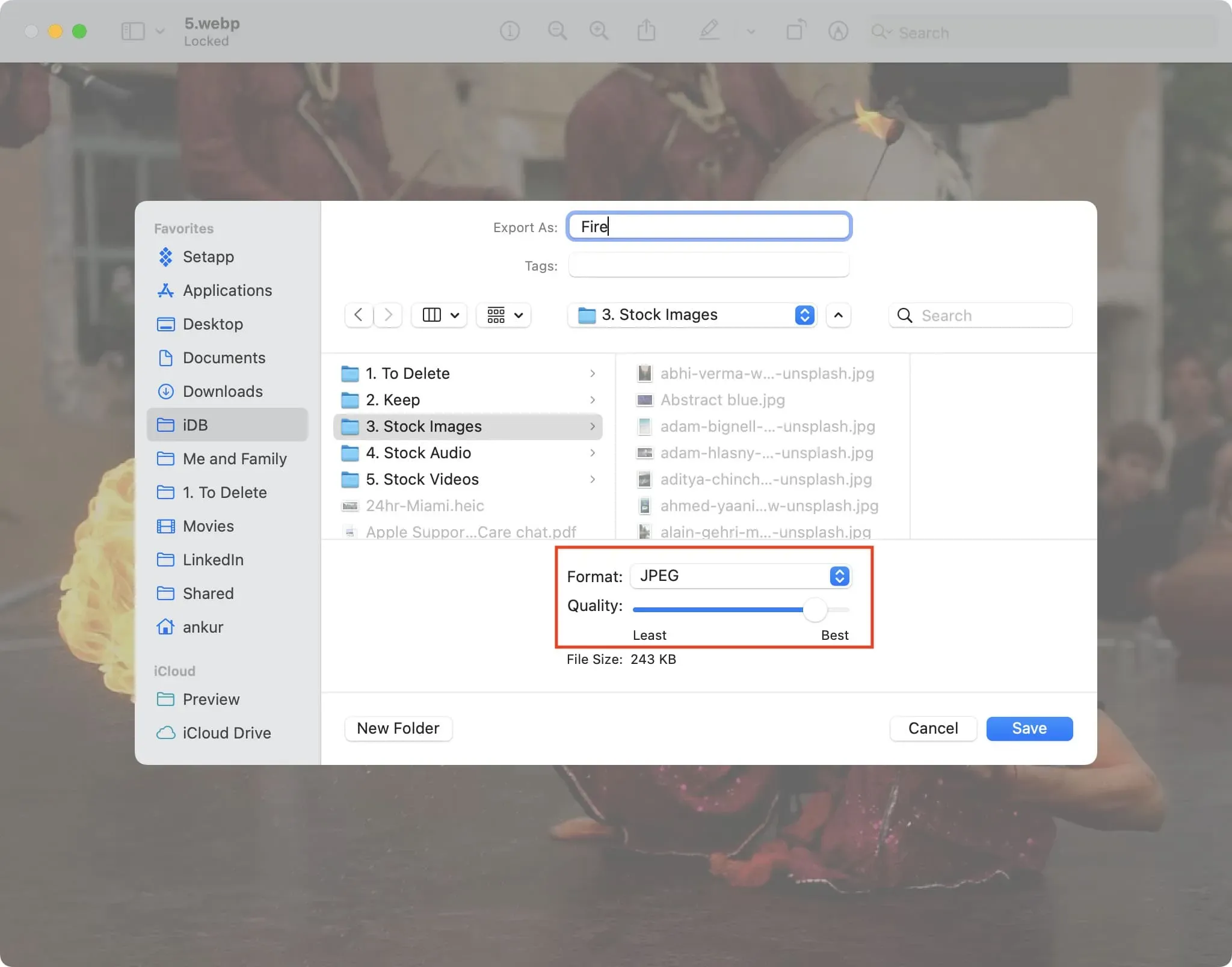
Náhled převede obrázek WebP na JPG, PNG nebo vámi zvolený formát a uloží jej. Nyní jej můžete používat téměř všude, protože téměř všechny aplikace, weby a služby podporují formáty JPG nebo PNG.
2. Použijte Rychlé akce
Chcete-li převést obrázek WebP na JPEG nebo PNG na Macu s nejnovější verzí macOS, jako je macOS Monterey nebo macOS Ventura, postupujte takto:
- Klepněte pravým tlačítkem nebo s klávesou Ctrl na obrázek WebP.
- Zvolte Rychlé akce > Převést obrázek.
- Vyberte formát: JPEG, PNG nebo HEIF.
- Vyberte velikost obrázku: Malá, Střední, Velká nebo Skutečná.
- Poté můžete zaškrtnutím políčka „Zachovat metadata“ zvolit, zda chcete metadata obrázku zachovat nebo odstranit.
- Nakonec klikněte na „Převést na JPEG“ (nebo PNG/HEIF).
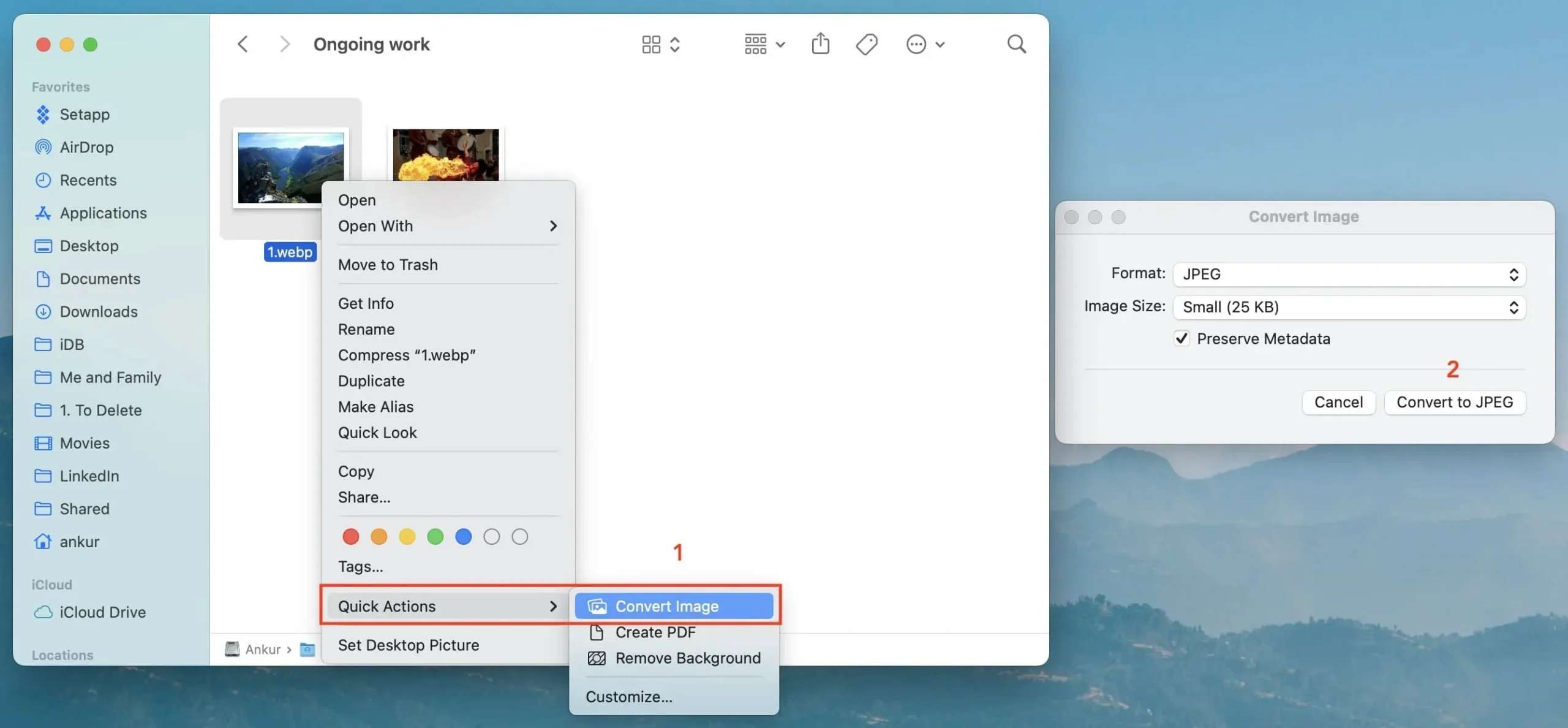
Finder převede obrázek WebP na JPG, PNG nebo HEIF podle vašeho výběru a uloží jej do stejné složky jako obrázek WebP.
3. Použijte aplikaci Fotky.
Pokud jste do aplikace Fotky na Macu přidali obrázky WebP, můžete je převést do jiného formátu následovně:
- Vyberte obrázek WebP a klikněte na Soubor > Export > Exportovat fotografii.
- V části Typ fotografie vyberte JPEG, PNG nebo TIFF.
- Poté nastavte kvalitu obrázku na Nízká (nejmenší velikost), Střední, Vysoká nebo Maximální.
- Kliknutím na malou šipku vedle typu fotografie zobrazíte další možnosti. Nyní si je upravte, jak chcete. Můžete například použít nabídku Velikost k nastavení konečné velikosti obrázku na Malá, Střední, Velká, Plná velikost nebo definovat vlastní velikost.
- Až budete hotovi, klikněte na „Exportovat“, vyberte umístění a znovu klikněte na „Exportovat“.
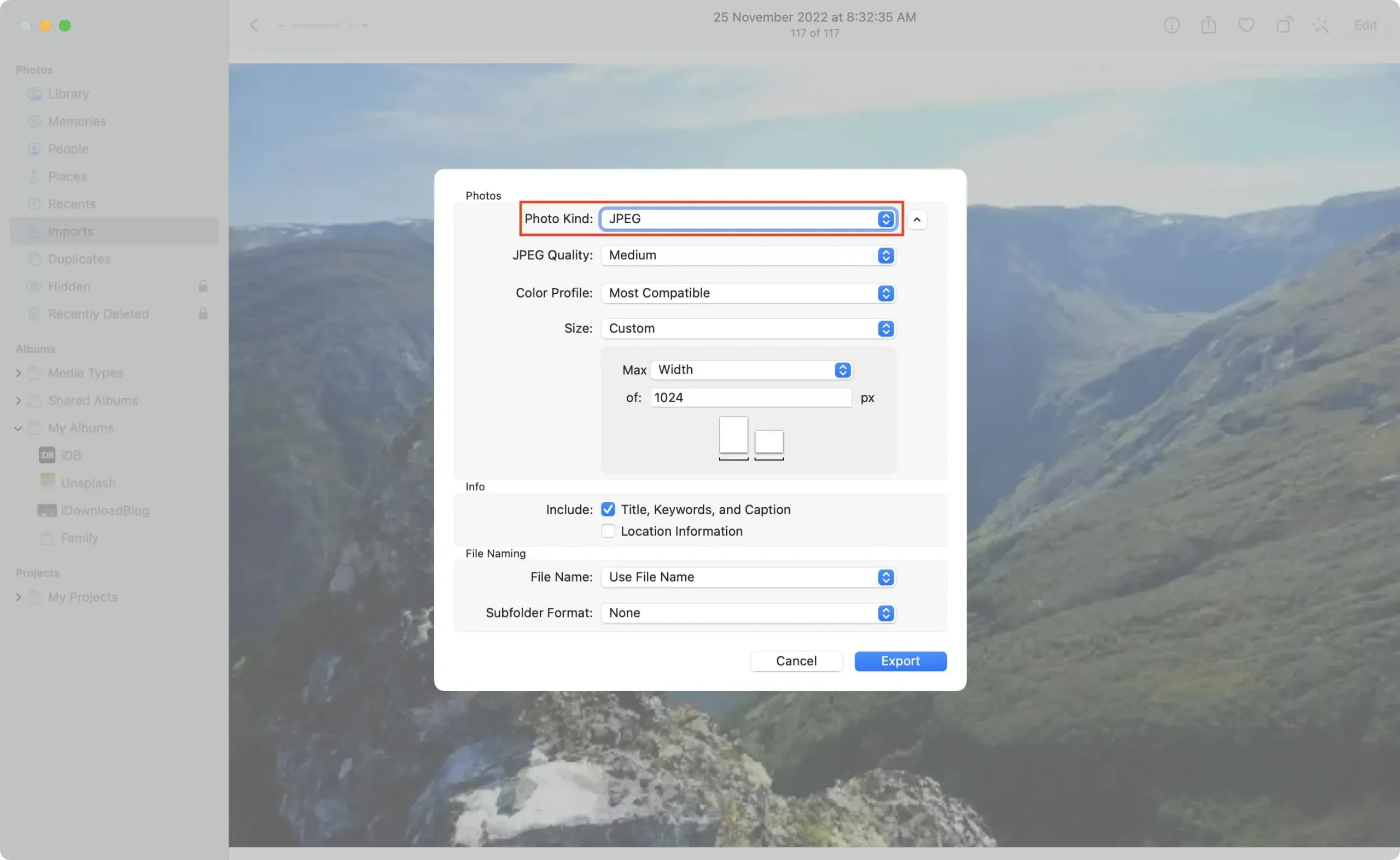
4. Používejte online stránky
Nakonec můžete použít tyto bezplatné online stránky na počítači Mac, Windows PC, iPhone, iPad nebo telefonu Android k hromadnému převodu obrázků WebP do JPG, PNG nebo jiných formátů:
- iLoveIMG.com : Navštivte webovou stránku, přetáhněte obrázek WebP a klikněte na „Převést na JPG“.
- cloudconvert.com : Navštivte web a přetáhněte na něj obrázek WebP nebo použijte tlačítko „Vybrat soubor“. Poté klikněte na pole „Převést na“ a vyberte formát. Poté klikněte na ikonu klíče pro nastavení kvality, velikosti, velikosti a odstranění nebo zachování metadat. Když je vše hotovo, klikněte na tlačítko „Převést“.
- Ezgif.com : Vyberte soubor WebP a klikněte na Stáhnout. Nastavte faktor kvality obrazu JPG a další možnosti, které zde vidíte. Až budete hotovi, klikněte na Převést na JPG! Po dokončení převodu klikněte na „Uložit“.
Převést JPG a PNG na WebP
Můžete také změnit obrázky JPG a PNG na WebP, pokud je chcete umístit na svůj web nebo blog.
1. WordPress pluginy
Nejjednodušší přístup je použití pluginů, které převádějí JPG, PNG a další obrazové formáty na WebP. Zde jsou některé z nich pro WordPress:
- Performance Lab : Nástroj PageSpeed Insights společnosti Google doporučuje tento plugin WP.
- Imagify – Optimalizace obrázků a převod WebP
- ShortPixel Image Optimizer
- Media Converter – Optimalizace obrazu | Převod WebP a AVIF
- Web Express
- WWWW Image Optimizer
- Plus WebP
- okamžitě
- Obrázky ve WebP
- Další WordPress pluginy pro převod WebP
2. Internetové stránky
Chcete převést PNG nebo JPG na WebP bez pluginů WordPress? V takovém případě můžete použít tyto bezplatné webové stránky:



Napsat komentář